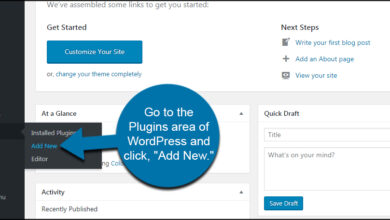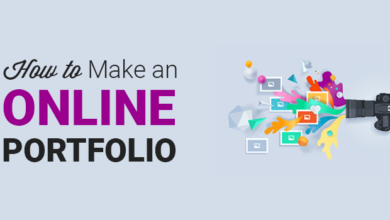كيفية حفظ بيانات النموذج الجزئي في WordPress (خطوة بخطوة)
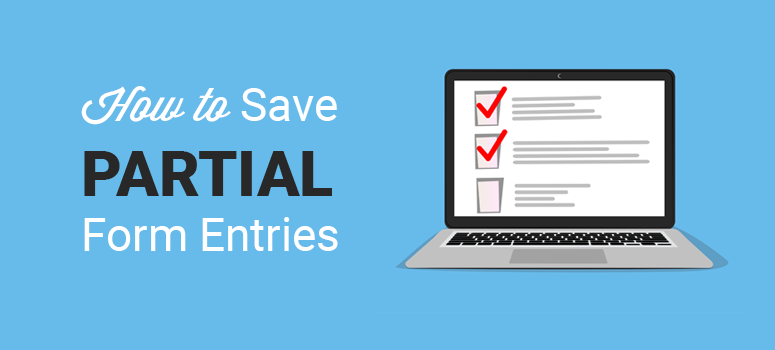
هل تريد حفظ إدخالات جزئية من نموذج WordPress الخاص بك؟ نحن نتفهم. هناك أشياء قليلة أكثر إحباطًا من فقدان عميل بسبب نموذج طلب مهجور ، أو خروج عميل محتمل من نموذج الاتصال الخاص بك.
لهذا السبب ، في هذه المقالة ، سنوضح لك كيفية حفظ بيانات جزئية من نموذج WordPress الخاص بك. احصل على استعداد لالتقاط هؤلاء العملاء المتوقعين في النهاية!
حفظ إدخالات النموذج الجزئي باستخدام WPForms
غالبًا ما تحدث النماذج المهملة مع نماذج الطلبات ونماذج طلب الدعم ونماذج طلب عرض الأسعار ونماذج الاتصال الأساسية. ومع ذلك ، بغض النظر عن النموذج الذي تخلى عنه المستخدم ، فإنه مؤلم بالنسبة لك بصفتك مالكًا للموقع.
لقد غادر هؤلاء العملاء المحتملون ، ومن المحتمل ألا يعودوا مرة أخرى.
لسوء الحظ ، لا يتم إنشاء جميع المكونات الإضافية لنموذج WordPress على قدم المساواة. إذا كنت محظوظًا ، فستجد واحدًا يتيح لك إنشاء النماذج التي تريدها (مثل نموذج الطلب ، على سبيل المثال) ؛ ولكن ، هناك فرصة ضئيلة لأن تتيح لك التقاط هؤلاء العملاء المتوقعين الخارجين.
والخبر السار هو: WPForms يفعل.

لا تسمح لك WPForms فقط ببناء مجموعة لا حصر لها من النماذج ، بل لديها أيضًا ملحق Form Abandonment يتيح لك المتابعة مع العملاء المحتملين ، حتى لو تخلىوا عن النموذج الخاص بك قبل إكماله!
بمعنى آخر ، تسمح لك الوظيفة الإضافية Form Abandonment بحفظ إدخالات جزئية لنموذج WordPress الخاص بك.
بمجرد تنزيل WPForms وتثبيته وتنشيطه ، انتقل إلى الخطوة التالية لمعرفة كيفية حفظ البيانات الجزئية لنموذج WordPress الخاص بك.
الخطوة 1: تفعيل الملحق
من لوحة معلومات WordPress الخاصة بك ، توجه إلى WPForms »Addons .
بعد ذلك ، قم بالتمرير لأسفل حتى ترى الوظيفة الإضافية Form Abandonment . انقر فوق تثبيت . بعد ذلك ، انقر فوق مفتاح التبديل ” تنشيط” . عندما يتحول إلى اللون الأخضر ، فهذا يعني أنك فعلت ذلك بشكل صحيح.
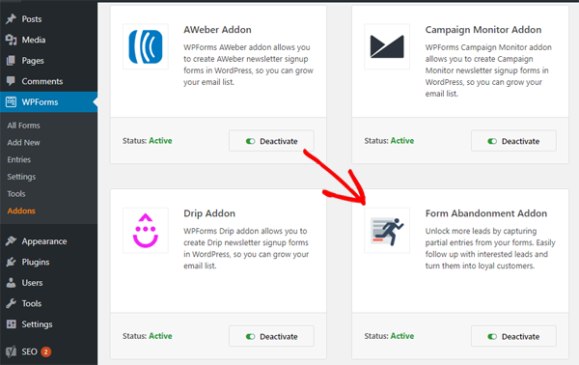
كل مجموعة؟ حان الوقت للخطوة التالية!
الخطوة 2: قم بإنشاء نموذج
نظرًا لأن WPForms يحتوي على مجموعة لا حصر لها من النماذج التي يمكنك إنشاؤها ، فسيكون من المستحيل تقريبًا بالنسبة لنا تغطية كيفية إنشاء النموذج الدقيق الذي تريده في هذه المقالة المتواضعة.
بعد إنشاء النموذج المثالي ، لا تنس النقر فوق حفظ . بعد ذلك ، انتقل إلى الخطوة التالية لمعرفة كيفية حفظ إرسال نموذج WordPress الجزئي.
الخطوة 3: قم بتمكين إعدادات التخلي عن النموذج
أثناء وجودك في محرر WPForms ، توجه إلى الإعدادات »التخلي عن النموذج .
بعد ذلك ، ما عليك سوى تحديد المربع الذي يشير إلى تمكين التقاط نموذج التخلي عن الرصاص .

هذا هو! انت انتهيت!
الآن ، عندما يقوم شخص ما بملء بعض الحقول في النموذج الخاص بك ثم الخروج ، سيقوم WPForms بحفظ معلوماته في إدخالات النموذج الخاص بك.
بفضل هذا الملحق المفيد ، ستتمكن من الوصول إلى هؤلاء العملاء المحتملين المفقودين وسؤالهم عما إذا كانوا يقصدون حقًا مغادرة موقعك. لا تخجل! ذكرهم لماذا أنت رائع ، وحوِّل أولئك الذين يتخلون عن العملاء المحتملين إلى تحويلات كاملة.
نأمل أن تساعدك هذه المقالة في تعلم كيفية حفظ الإدخالات الجزئية لنموذج WordPress الخاص بك.